最近很多使用win10的小伙伴发现很多字体根本用不上,比较win10会给用户下载几乎全球很多的字体,但是删除的时候发现系统有提示正在使用,今天小编就给大家带来了删除方法。


要从硬盘中删除字体,请执行以下步骤:
单击「开始」,然后单击“运行”。
键入下面的命令,然后单击“确定”:
%windir%\fonts
单击要删除的字体。要一次选择多种字体,请在按住 Ctrl 键的同时选择每种字体。
在“文件”菜单上,单击“删除”。
当您收到“是否确实要删除这些字体?”提示时,请单击“是”。
注意 阻止字体加载时无需从硬盘中删除字体。为此,请将字体从 Windows\Fonts 文件夹移动到其他文件夹。
1、点击左下角windows图标——点击设置按钮。

2、windows设置——应用

4、可选功能——卸载自己不需要的字体(切记不要删错了)
 win10字体安装位置介绍>>>
win10字体安装位置介绍>>>
win10字体大小调整教程>>>
win10字体模糊发虚不清晰>>>
win10字体安装后怎么使用>>>
以上就是系统家园为各位用户带来的win10字体安装失败怎么办详细内容了,想看更多相关文章欢迎关注系统家园!
 掌上英雄联盟可以看英雄
掌上英雄联盟可以看英雄 锐龙7 5800X3D将于4月20日发
锐龙7 5800X3D将于4月20日发 台积电表示消费者对智能
台积电表示消费者对智能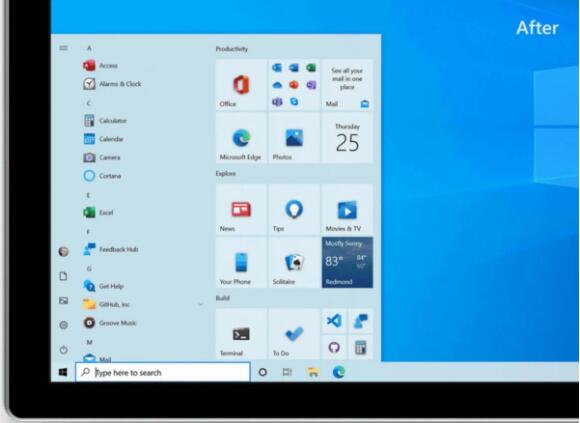 微软发布了Windows10Build19
微软发布了Windows10Build19 您现在可以在 Xbox Series
您现在可以在 Xbox Series 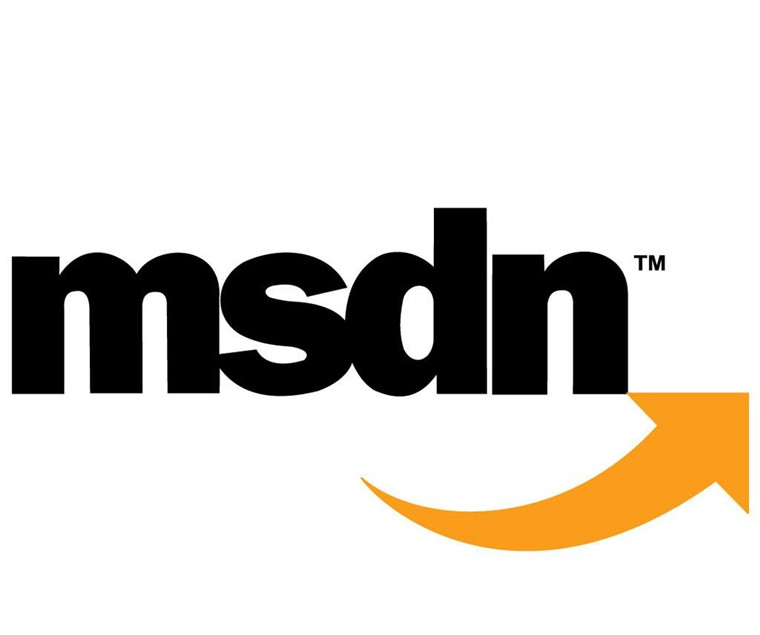 Windows10版本1909的KB5001337更
Windows10版本1909的KB5001337更 互联网体系结构是互联网
互联网体系结构是互联网 即使可以访问Internet,Wi
即使可以访问Internet,Wi apex手游是什么游戏
apex手游是什么游戏 妄想山海何罗怎么打?
妄想山海何罗怎么打? steam战神4多少钱 游戏售价
steam战神4多少钱 游戏售价 显示器知识科普:游戏帧
显示器知识科普:游戏帧 logitech摄像头驱动安装
logitech摄像头驱动安装 LINUX中如何查看某个端口是
LINUX中如何查看某个端口是 windows状态栏没反应设置也
windows状态栏没反应设置也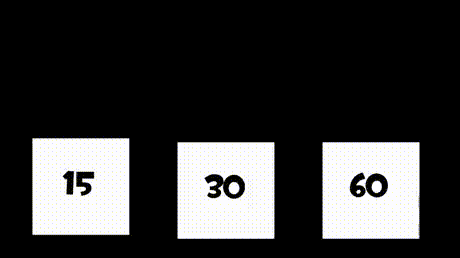 如何在Windows11上启用动态
如何在Windows11上启用动态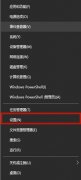 Win10玩游戏输入法自动弹出
Win10玩游戏输入法自动弹出 PPT标记为最终版本的方法
PPT标记为最终版本的方法 Excel自动生成日期时间的方
Excel自动生成日期时间的方 win10使用全部内存方法
win10使用全部内存方法 安卓刷机/升级常用专业名
安卓刷机/升级常用专业名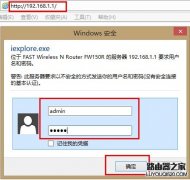 FAST迅捷无线路由器如何修
FAST迅捷无线路由器如何修 360路由器设置网址是什么
360路由器设置网址是什么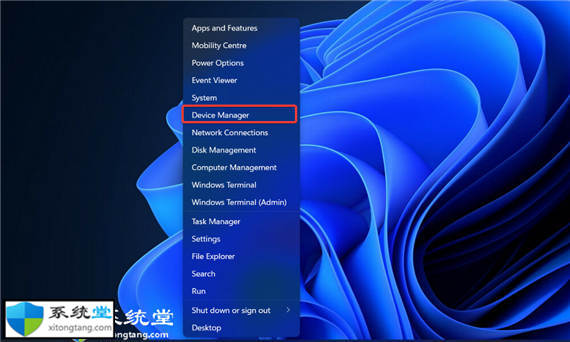
如何下载适用于Windows11的集成摄像头驱动程序 bull;为您的PC下载必要的驱动程序(例如集成摄像头驱动程序)是一项艰巨的任务。 bull;更新它们是确保计算机效率...
214623 次阅读

在win11系统中,系统会默认让下方任务栏中的窗口合并,这让用户同时打开一个软件的多个窗口时使用起来非常麻烦,因此想要取消合并窗口,但是却发现win11任务栏不能调节多任务,下面就一...
101499 次阅读

由于win11系统自动更新功能非常烦人,所以很多朋友都想要关闭它。但因为它是一个系统功能,所以或多或少会担心关了之后会出现故障,那么win11关闭自动更新有什么坏处呢。...
83786 次阅读
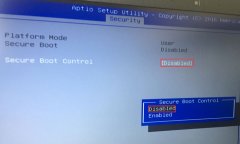
华硕U305UA是一款搭载英特尔酷睿六代处理器的12.5英寸笔记本电脑。预装win10系统,但还是有不少的用户喜欢使用win7系统,虽然说win10系统已经出来很长一段时间了,但是没办法,谁叫还是有不少...
206152 次阅读
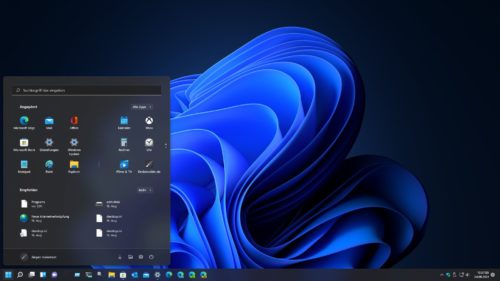
正如微软宣布的那样,不符合硬件要求的 Insiders 将从 Dev 频道推送到 Release Preview 频道。我们昨天报道了这件事。 如果您现在处于 Release Preview...
221904 次阅读

无论是当前系统不够使用了、卡顿了还是损坏了,我们都可以通过重装系统的方式解决。但是很多朋友不会重装系统,而且害怕重装完系统会丢失重要文件,其实只要备份过后就没有后顾之忧了...
183770 次阅读
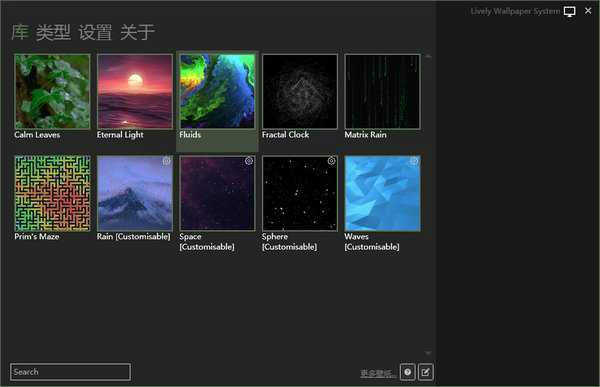
如何在 Windows 11 上设置动态桌面壁纸 是的,您可以在 Windows 11 上设置动态壁纸,但您需要使用第三方应用程序。 在Windows 11上,您可以在桌面上设置动态壁纸,但不能...
202079 次阅读
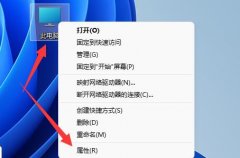
如果我们出现了电脑蓝屏的问题,可以通过查看蓝屏文件的方法查看具体的蓝屏问题所在,那么win11蓝屏文件在哪可以看呢,其实只要找到dmp文件就可以了。...
73464 次阅读
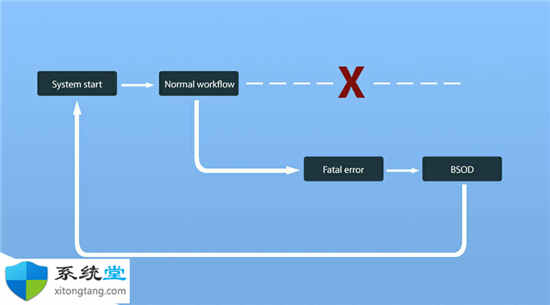
如何在Windows11中尽可能避免出现BSoD错误? 虽然没有确定的方法来防止BSoD错误,但由于原因太多,您仍然可以采用一些方法来防止它们。以下是您必须确保避免出现BSoD错误...
171310 次阅读
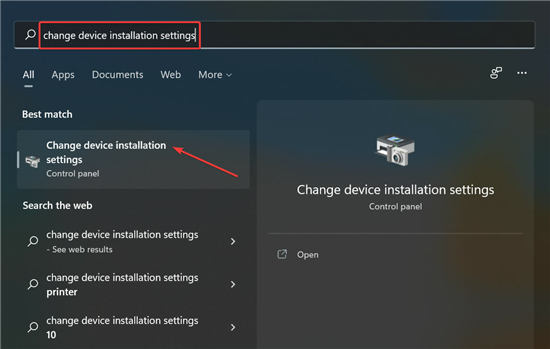
如何在Windows11中禁用自动Nvidia驱动程序更新? 1.按Windows+S启动搜索菜单,在顶部的文本字段中输入更改设备安装设置,然后单击相关搜索结果。 2.现在,选择否复选框(...
173483 次阅读

一些安装了 2021 年 5 月 25 日(KB5003214)和 2021 年 6 月 21 日(KB5003690)Win10专业版更新的设备最终被阻止安装新的累积更新,微软自己确认该问题影响了Win10版本 200...
234821 次阅读

win7vol版和普通的版本都是不一样,和我们常用的旗舰版专业版比起来,是一种批量授权的版本,暂时没有免费的激活版,下面来看看详细的介绍吧。...
173480 次阅读
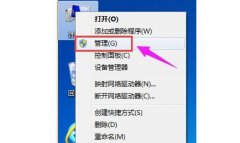
在安装了最新的win11系统之后很多用户的系统都没有经过分区只有一个c盘,这样是没法很好使用的,所以需要分区,下面就带来了win11硬盘分区方法,如果你是个萌新不懂怎么操作就来学习一下...
106856 次阅读

英特尔的Wi-Fi和Nvidia图形驱动程序正在推出新更新,其中对Windows10进行了重要改进。 Nvidia 457.09 WHQL驱动程序增加了对新游戏和一张新GPU卡的支持,而Intel的无线驱...
227874 次阅读
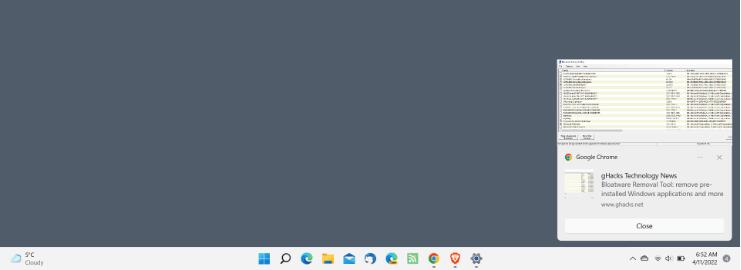
如何在Windows11中阻止所有通知或来自特定应用程序的通知 应用程序可以使用windows11的通知系统向用户桌面发送通知。应用程序可以使用它向用户发送提醒。支持的常见...
191695 次阅读